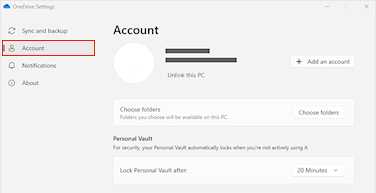
OneDrive — это удобный сервис облачного хранения данных от компании Microsoft, который позволяет пользователям сохранять, синхронизировать и обмениваться файлами и документами через Интернет. Однако, есть случаи, когда пользователи не хотят использовать эту функцию или хотят отключить ее по каким-то причинам. В данной статье мы расскажем, как и почему отключить OneDrive на различных устройствах и операционных системах.
Первый вопрос, который может возникнуть у пользователей, это «Почему отключить OneDrive?». Есть несколько причин, по которым пользователи могут захотеть отключить эту функцию. Некоторые считают, что облачное хранение данных не безопасно и не хотят хранить свои личные файлы и документы в интернете. Другие могут столкнуться с проблемами синхронизации или просто не нуждаются в облачном хранении данных, так как уже используют другие аналогичные сервисы.
Одной из самых распространенных причин отключения OneDrive является нежелание связывать свой аккаунт Microsoft с облачным сервисом. Некоторым пользователям просто не нравится идея хранить свои данные в облаке и они предпочитают использовать локальное хранение. Кроме того, OneDrive иногда может занимать дополнительное место на жестком диске компьютера, что может быть проблемой для пользователей с ограниченным объемом памяти.
Если вы решили отключить OneDrive, вот инструкция, как это сделать на разных платформах:
Процесс отключения OneDrive: пошаговая инструкция
Шаг 1: Откройте настройки OneDrive.
Первым шагом к отключению OneDrive является открытие настроек этого приложения. Для этого найдите иконку OneDrive на панели задач или в меню «Пуск» и щелкните правой кнопкой мыши.
Шаг 2: Выберите «Настройки».
После открытия контекстного меню иконки OneDrive, выберите в нем пункт «Настройки». Это откроет окно с дополнительными параметрами приложения.
Шаг 3: Перейдите на вкладку «Общие».
В открывшемся окне настроек OneDrive найдите вкладку «Общие» и перейдите на нее. Здесь вы сможете увидеть основные параметры, связанные с работой OneDrive на вашем устройстве.
Шаг 4: Снимите флажок «Запустить OneDrive при каждом входе в систему».
Для полного отключения OneDrive необходимо снять флажок с опции «Запустить OneDrive при каждом входе в систему». В результате этой операции OneDrive перестанет автоматически запускаться при каждом включении компьютера или входе в систему.
Шаг 5: Нажмите «ОК».
После того, как вы сняли флажок с опции «Запустить OneDrive при каждом входе в систему», не забудьте сохранить изменения, нажав кнопку «ОК». Это завершит процесс отключения OneDrive на вашем устройстве.
Обратите внимание, что эта инструкция относится к версии OneDrive для Windows. Если вы используете другую операционную систему или у вас установлена другая версия программы, шаги могут незначительно отличаться.
Почему стоит отключить OneDrive?
OneDrive может быть полезным инструментом для хранения и синхронизации файлов, однако есть несколько причин, по которым пользователи могут решить отключить его:
- Ограниченное пространство хранения: Бесплатный аккаунт OneDrive предоставляет только небольшое количество места для хранения файлов. Если вам необходимо хранить большое количество данных, вам придется платить за дополнительное пространство.
- Ограниченные возможности синхронизации: OneDrive может иметь проблемы с синхронизацией больших файлов или файлов с длинными именами. Это может вызвать неудобства при работе с такими файлами.
- Проблемы с конфиденциальностью данных: OneDrive, по умолчанию, сохраняет копии файлов в облаке, что может вызвать опасения по поводу конфиденциальности данных. Если вам необходимо хранить чувствительную информацию, вы можете предпочесть хранить ее локально.
- Отключение OneDrive как части Office 365: Если вы прекратили использование Office 365 или хотите использовать альтернативные сервисы хранения файлов, то отключение OneDrive может быть логичным шагом для вас.
- Проблемы с сетью: Если у вас медленное интернет-соединение или вам часто приходится работать в оффлайн-режиме, OneDrive может вызывать проблемы с синхронизацией и доступом к файлам.
Отключение OneDrive может быть полезным решением для пользователей, которым не требуется использование данного сервиса или которым не подходят его некоторые особенности. Важно учитывать свои потребности и предпочтения при принятии такого решения.
Утечка данных и приватность
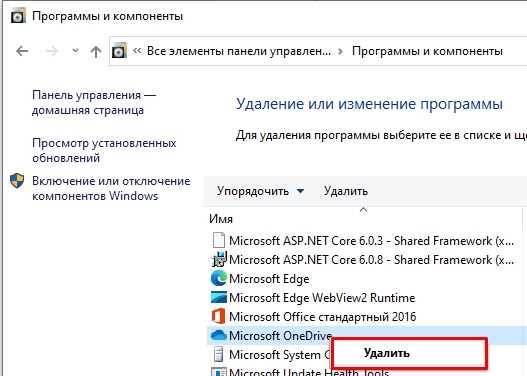
Если вы храните конфиденциальные данные или файлы с важной информацией, отключение OneDrive может помочь снизить риск и защитить вашу приватность.
Кроме того, Microsoft имеет доступ к данным, хранящимся на их серверах, что означает, что они могут использовать эти данные для своих целей, например, для персонализации рекламы или аналитики. Отключение OneDrive позволит сохранить вашу информацию под контролем и предотвратить возможное использование ее третьими лицами без вашего разрешения.
В общем, отключение OneDrive может быть полезным шагом в сохранении приватности и контроле над вашими данными. Однако, перед тем как принять окончательное решение, необходимо учесть все плюсы и минусы и выбрать наиболее подходящий для вас вариант хранения и обмена файлами.
Расход средств и ограничения по месту
Отключение OneDrive может принести определенные выгоды, включая снижение расходов на хранение данных и освобождение места на устройстве. Если вы не используете OneDrive или предпочитаете другие сервисы для хранения своих файлов, отключение OneDrive может быть разумным решением.
Использование OneDrive сопряжено с расходами на дополнительное облачное хранилище. Если у вас есть основная учетная запись OneDrive, вам будет предоставлено некоторое количество бесплатного хранилища. Однако, если вам необходимо хранить большое количество файлов или использовать дополнительные функции, вам придется приобрести платный план.
Отключение OneDrive поможет избежать дополнительных расходов и использования платного хранилища. Вы сможете сохранять свои файлы локально на устройстве или выбрать другой облачный сервис для хранения данных, который лучше отвечает вашим потребностям.
Кроме того, отключение OneDrive позволит освободить место на вашем устройстве. Если у вас ограниченное пространство на жестком диске или внутренней памяти, отключение OneDrive позволит освободить это место и использовать его для других целей. Это может быть особенно полезно на устройствах с небольшим объемом памяти, таких как ноутбуки или планшеты.
Если вы редко используете OneDrive или у вас есть альтернативные способы хранения и синхронизации файлов, отключение OneDrive может быть хорошим решением для вас. Оно позволит уменьшить расходы на облачное хранилище и освободить место на устройстве для других целей.
Производительность и автозагрузка
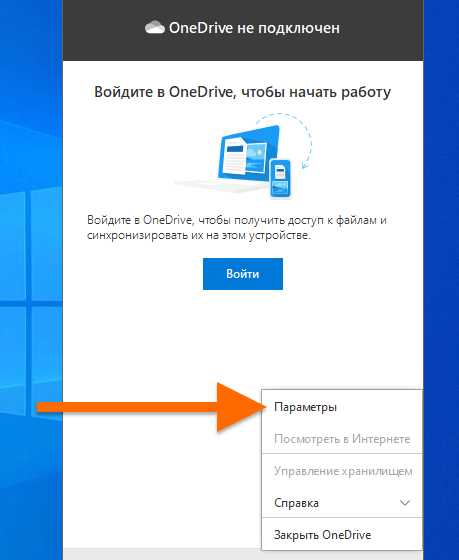
Отключение автозагрузки OneDrive может значительно улучшить производительность вашего компьютера. Вы сможете сами решать, когда запускать OneDrive и начинать синхронизацию данных.
Чтобы отключить автозагрузку OneDrive, вам потребуется выполнить несколько простых шагов:
- Щелкните правой кнопкой мыши на значок OneDrive в области уведомлений и выберите «Настройки».
- Во вкладке «Общие» снимите флажок рядом с опцией «Запускать OneDrive при запуске системы».
- Нажмите кнопку «OK», чтобы сохранить изменения.
После выполнения этих шагов OneDrive больше не будет запускаться автоматически при загрузке операционной системы, что существенно улучшит производительность вашего компьютера.
Однако помните, что отключение автозагрузки не означает полное отключение OneDrive. Вы всегда сможете запускать программу вручную и использовать ее функциональность по своему усмотрению.
Теперь вы знаете, как отключить автозагрузку OneDrive и улучшить производительность своего компьютера. Следуйте нашей инструкции и настройте OneDrive под свои личные предпочтения.
Инструкция для Windows
Если вы используете операционную систему Windows, то вам будет полезна следующая инструкция по отключению OneDrive.
| Шаг | Действие |
|---|---|
| 1 | Откройте меню «Пуск», найдите и кликните по иконке «Настройки». |
| 2 | В открывшемся окне выберите раздел «Приложения». |
| 3 | В левой части окна выберите «OneDrive». |
| 4 | Нажмите кнопку «Отключить». |
| 5 | Подтвердите свое действие в появившемся диалоговом окне. |
| 6 | OneDrive будет полностью отключен от вашей операционной системы Windows. |
Теперь вы знаете, как отключить OneDrive на компьютере под управлением Windows. Пользуйтесь данной инструкцией, если вам необходимо полностью удалить OneDrive с вашей системы.
Шаг 1: Отключение вручную через настройки системы
Первым шагом для полного отключения OneDrive необходимо выполнить следующие действия:
1. Откройте панель управления системой, нажав на клавиши Win + X и выбрав пункт «Панель управления».
2. В открывшемся окне панели управления найдите раздел «Сеть и интернет» и кликните на нем.
3. В разделе «Сеть и интернет» найдите и выберите пункт «Опции интернета».
4. В открывшемся окне «Опции интернета» перейдите на вкладку «Соединения».
5. На вкладке «Соединения» найдите кнопку «Настроить сеть LAN» и кликните на нее.
6. В появившемся окне «Настройка сети LAN» уберите галочку с пункта «Использовать прокси-сервер для локальной сети» и нажмите «ОК».
7. После выполнения этих действий OneDrive будет полностью отключен на вашем компьютере.
Шаг 2: Удаление OneDrive из автозагрузки
Если вы не хотите, чтобы OneDrive запускался автоматически при загрузке компьютера, вы можете его удалить из автозагрузки. Для этого выполните следующие действия:
| 1. | Нажмите правой кнопкой мыши на значке OneDrive в области уведомлений (рядом с часами) в правом нижнем углу экрана. |
| 2. | В контекстном меню выберите «Настройки». |
| 3. | В открывшемся окне перейдите на вкладку «Общие». |
| 4. | Снимите флажок с опции «Запускать при входе в систему». |
| 5. | Нажмите кнопку «OK», чтобы сохранить изменения. |
После выполнения этих действий OneDrive не будет запускаться автоматически при каждой загрузке компьютера. Если вам потребуется включить его снова, просто повторите эти шаги и установите флажок обратно.
